MobiDrive là dịch vụ lưu trữ file tương tự như Google Drive, giúp bạn lưu trữ tất cả các tập tin với 5GB hoàn toàn miễn phí và có thể nâng lên 1TB. Chúng ta có thể sử dụng MobiDrive để lưu lại dữ liệu không giới hạn định dạng hay đọc một số loại tập tin ngay trên MobiDrive như file tài liệu docx, pdf, hoặc hình ảnh. Bài viết dưới đây sẽ hướng dẫn bạn đọc cách dùng MobiDrive lưu trữ file trên máy tính.
Hướng dẫn dùng MobiDrive lưu trữ file
Bước 1:
Bạn truy cập vào MobiDrive theo link dưới đây để sử dụng MobiDrive trên máy tính.
https://mobidrive.com/Tại giao diện bạn nhấn vào Go to MobiDrive để đăng ký tài khoản sử dụng.
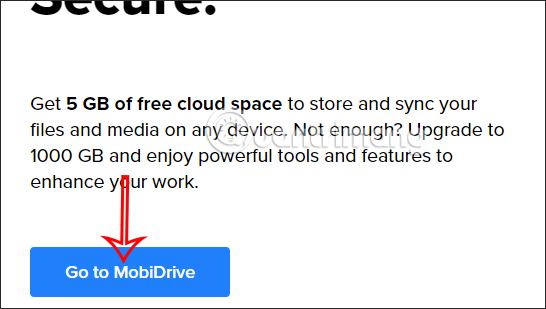
Bước 2:
Tiếp đến bạn chọn cách đăng ký tài khoản MobiDrive để sử dụng với những tùy chọn hỗ trợ đăng ký tài khoản như dưới đây.
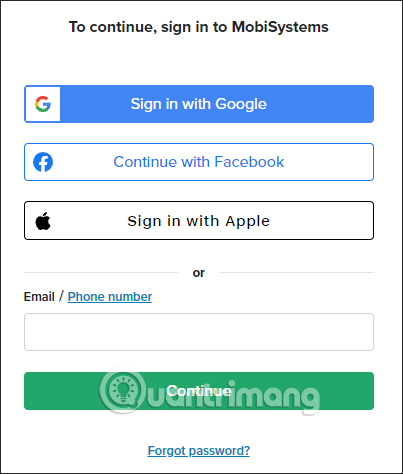
Bước 3:
Sau khi tạo tài khoản thành công bạn sẽ được chuyển ngay vào giao diện lưu trữ trên dịch vụ MobiDrive. Để tải file lên trang web, bạn bấm Upload Files hay kéo và thả file vào trong giao diện MobiDrive. Chúng ta có thể tải file hoặc thư mục vào MobiDrive.
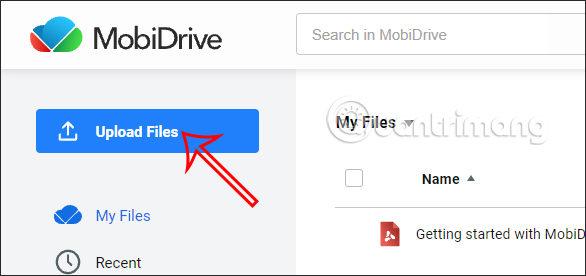
Lúc này hiển thị giao diện tải file trên MobiDrive. Bạn có thể dừng upload file lên MobiDrive ở tại giao diện này bằng cách nhấn Cancel All.
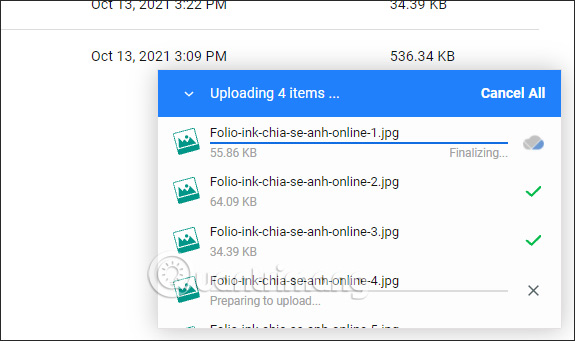
Bước 4:
Khi nhấn vào file tải lên MobiDrive thì ở trên cùng sẽ hiển thị một số biểu tượng tùy chọn như hình dưới đây.
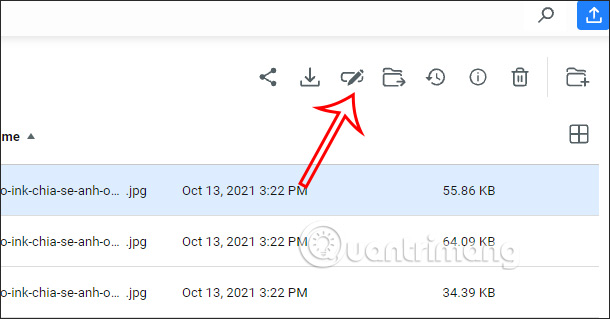
Bước 5:
Ngoài ra tại giao diện MobiDrive, người dùng còn có một số mục quản lý khác nhau.
- Recent: Các file bạn mở xem và chỉnh sửa gần đây.
- Backups: Các file được sao lưu từ MobiDrive trên thiết bị iOS và Android.
- Bin: Các file bị xóa sẽ lưu giữ tại đây trong 30 ngày mà bạn có xóa ngay hay phục hồi.
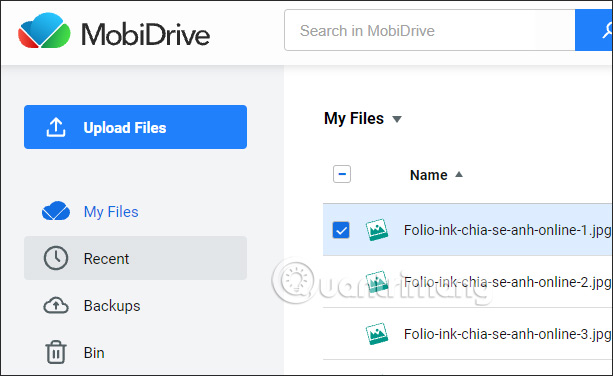
Như vậy, MobiDrive có giao diện rất đơn giản và cơ bản để chúng ta có thể lưu trữ và quản lý dữ liệu trên các nền tảng khác nhau thông qua tài khoản đăng ký.
 Công nghệ
Công nghệ  AI
AI  Windows
Windows  iPhone
iPhone  Android
Android  Học IT
Học IT  Download
Download  Tiện ích
Tiện ích  Khoa học
Khoa học  Game
Game  Làng CN
Làng CN  Ứng dụng
Ứng dụng 
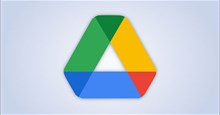

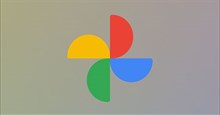















 Linux
Linux  Đồng hồ thông minh
Đồng hồ thông minh  macOS
macOS  Chụp ảnh - Quay phim
Chụp ảnh - Quay phim  Thủ thuật SEO
Thủ thuật SEO  Phần cứng
Phần cứng  Kiến thức cơ bản
Kiến thức cơ bản  Lập trình
Lập trình  Dịch vụ công trực tuyến
Dịch vụ công trực tuyến  Dịch vụ nhà mạng
Dịch vụ nhà mạng  Quiz công nghệ
Quiz công nghệ  Microsoft Word 2016
Microsoft Word 2016  Microsoft Word 2013
Microsoft Word 2013  Microsoft Word 2007
Microsoft Word 2007  Microsoft Excel 2019
Microsoft Excel 2019  Microsoft Excel 2016
Microsoft Excel 2016  Microsoft PowerPoint 2019
Microsoft PowerPoint 2019  Google Sheets
Google Sheets  Học Photoshop
Học Photoshop  Lập trình Scratch
Lập trình Scratch  Bootstrap
Bootstrap  Năng suất
Năng suất  Game - Trò chơi
Game - Trò chơi  Hệ thống
Hệ thống  Thiết kế & Đồ họa
Thiết kế & Đồ họa  Internet
Internet  Bảo mật, Antivirus
Bảo mật, Antivirus  Doanh nghiệp
Doanh nghiệp  Ảnh & Video
Ảnh & Video  Giải trí & Âm nhạc
Giải trí & Âm nhạc  Mạng xã hội
Mạng xã hội  Lập trình
Lập trình  Giáo dục - Học tập
Giáo dục - Học tập  Lối sống
Lối sống  Tài chính & Mua sắm
Tài chính & Mua sắm  AI Trí tuệ nhân tạo
AI Trí tuệ nhân tạo  ChatGPT
ChatGPT  Gemini
Gemini  Điện máy
Điện máy  Tivi
Tivi  Tủ lạnh
Tủ lạnh  Điều hòa
Điều hòa  Máy giặt
Máy giặt  Cuộc sống
Cuộc sống  TOP
TOP  Kỹ năng
Kỹ năng  Món ngon mỗi ngày
Món ngon mỗi ngày  Nuôi dạy con
Nuôi dạy con  Mẹo vặt
Mẹo vặt  Phim ảnh, Truyện
Phim ảnh, Truyện  Làm đẹp
Làm đẹp  DIY - Handmade
DIY - Handmade  Du lịch
Du lịch  Quà tặng
Quà tặng  Giải trí
Giải trí  Là gì?
Là gì?  Nhà đẹp
Nhà đẹp  Giáng sinh - Noel
Giáng sinh - Noel  Hướng dẫn
Hướng dẫn  Ô tô, Xe máy
Ô tô, Xe máy  Tấn công mạng
Tấn công mạng  Chuyện công nghệ
Chuyện công nghệ  Công nghệ mới
Công nghệ mới  Trí tuệ Thiên tài
Trí tuệ Thiên tài